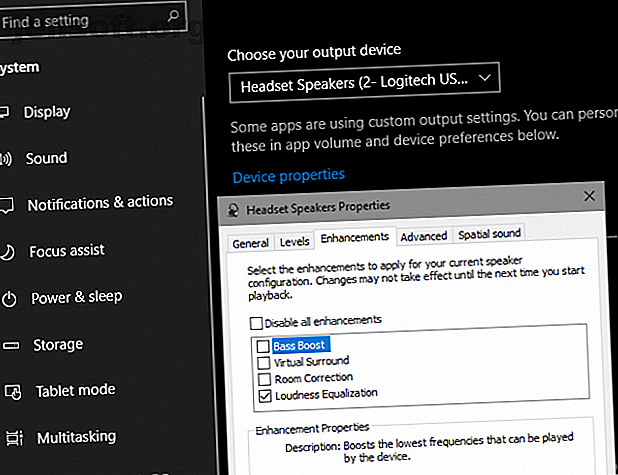
4 Nifty Ljudförbättringar för bättre ljud i Windows 10
Annons
Många aspekter påverkar ljudkvaliteten på din dator Hur man hanterar, förbättrar och fixar ljudkvalitet i Windows 10 Hur man hanterar, förbättrar och fixar ljudkvalitet i Windows 10 Windows 10 har många alternativ att hantera, anpassa och förbättra ljudkvaliteten. Dessa tips och tricks gör att din ljudupplevelse når sin fulla potential. Läs mer . Din interna hårdvara, hörlurar eller högtalare och programvara kombinerar alla för att producera musik, videor och annat ljud du hör varje dag.
Naturligtvis kommer ingenting att slå uppgraderingen till en fantastisk ny uppsättning hörlurar eller få kraftfullare högtalare. Men visste du att Windows 10 har några inbyggda ljudförbättringar som kan provas?
Obs! Dessa alternativ visades alla under testning på ett Logitech USB-headset, men kanske inte är tillgängliga för alla enheter.
Hur du får åtkomst till ljudförbättringar
Gå till dessa genom att gå till Inställningar> System> Ljud . Du kan också högerklicka på högtalarikonen i systemfältet och välja Öppna ljudinställningar.
Väl här väljer du den enhet du vill justera med hjälp av rullgardinsmenyn Välj din utgångsenhet . Klicka sedan på Enhetsegenskaper .
På fliken Förbättringar ser du flera lägen att prova.

1. Bass Boost
Den här är ganska självförklarande. Om du vill spränga mer bas i musik aktiverar du det här alternativet. Det ökar de lägsta frekvenserna du hör och ger dig mer bas. Klicka på Inställningar för att finjustera den.
2. Virtual Surround
Om du har ett stereohörlurar eller högtalaruppsättning kan du aktivera det här alternativet och Windows efterliknar surroundljud genom dem. Pröva om du är en spelare Hur du optimerar Windows 10 för spel och prestanda Hur optimerar du Windows 10 för spel och prestanda Spelar du på Windows 10? Du kan optimera Windows 10 för spel med spelläge och andra tips och tweaks. Vi visar dig hur. Läs mer, eftersom det kan ge dig en fördel.
3. Rumskorrigering
Det här alternativet är lite annorlunda. Om du klickar på den öppnas fönstret Rumskalibrering med lite information.

I huvudsak spelar det här verktyget testtoner genom dina högtalare och plockar sedan upp dem med en mikrofon. Den analyserar dessa data för att rekommendera de bästa inställningarna för din specifika installation.
4. Utjämning av höghet
Det sista alternativet försöker jämna ut skillnader mellan de högsta och lägsta punkterna av ljudet. Därför är högljudda ljud (som explosioner i filmer) inte lika överväldigande, medan tysta ljud får en boost.
Prova om maxvolymen fortfarande inte är tillräckligt hög eller om du lyssnar i en lugn miljö. Det kan hjälpa musik att låta jämnare, men du förlorar de dynamiska skillnaderna i många spår.
När du har kontrollerat alternativen du vill prova väljer du Använd för att se hur de låter. Du kan behöva starta om alla appar som spelar ljud för att tillämpa ändringar.
För mer kontroll, kolla in de bästa Windows 10-ljudutjämnarna De 5 bästa Windows 10-ljudutjämnarna för att förbättra din PC-ljud De 5 bästa Windows 10-ljudutjämnarna för att förbättra din PC-ljud Vill du justera Windows-ljudet till din smak? Dessa Windows 10 ljudutjämnare har du täckt. Läs mer .

